vs2005入门使用
Visual Basic 2005编程基础与项目实践_05
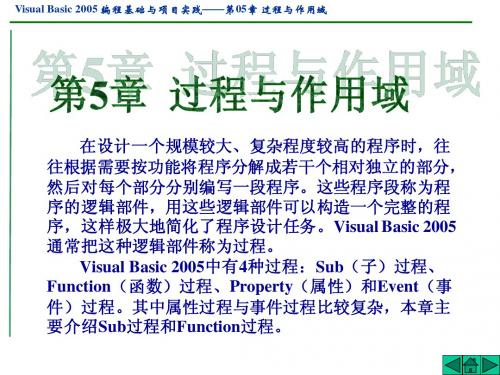
Visual Basic 2005 编程基础与项目实践 编程基础与项目实践——第05章 过程与作用域 第 章
子过程与函数过程的区别
开头, 开头. (1)定义函数过程以 )定义函数过程以Function开头,而定义子过程则以 开头 而定义子过程则以Sub开头. 开头 (2)当过程只有一个返回值时,可以使用函数过程;当过程有多个 )当过程只有一个返回值时,可以使用函数过程; 返回值时, 就应当使用子过程. 返回值时, 就应当使用子过程. (3)函数是通过函数名回送一个返回值,在函数的形式参数表后面 )函数是通过函数名回送一个返回值, 要说明函数(即返回值)的类型.而子过程的结果由参数送回, 要说明函数(即返回值)的类型.而子过程的结果由参数送回, 不需要指明类型. 不需要指明类型. (4)函数体中至少要包括一个给函数返回值的语句(赋值语句或 )函数体中至少要包括一个给函数返回值的语句( Return语句),而子过程不能给过程名赋值或使用 语句),而子过程不能给过程名赋值或使用Return语句. 语句. 语句),而子过程不能给过程名赋值或使用 语句 (5)函数过程的调用出现在表达式中,而子过程的调用必须作为一 )函数过程的调用出现在表达式中, 个单独的语句. 个单独的语句.
Visual Basic 2005 编程基础与项目实践 编程基础与项目实践——第05章 过程与作用域 第 章
在设计一个规模较大,复杂程度较高的程序时, 在设计一个规模较大,复杂程度较高的程序时,往 往根据需要按功能将程序分解成若干个相对独立的部分, 往根据需要按功能将程序分解成若干个相对独立的部分, 然后对每个部分分别编写一段程序. 然后对每个部分分别编写一段程序.这些程序段称为程 序的逻辑部件, 序的逻辑部件,用这些逻辑部件可以构造一个完整的程 这样极大地简化了程序设计任务. 序,这样极大地简化了程序设计任务.Visual Basic 2005 通常把这种逻辑部件称为过程. 通常把这种逻辑部件称为过程. Visual Basic 2005中有 种过程:Sub(子)过程, 中有4种过程 过程, 中有 种过程: ( Function(函数)过程,Property(属性)和Event(事 (函数)过程, (属性) ( 过程.其中属性过程与事件过程比较复杂, 件)过程.其中属性过程与事件过程比较复杂,本章主 要介绍Sub过程和 过程和Function过程. 过程. 要介绍 过程和 过程
VSS (Visual Source Safe 2005) 用法详解

VSS (Visual Source Safe 2005) 用法详解VSS用法指南The usage of VSS (Visual Source Safe 2005)1. 首先,当然是得安装好Visual Source Safe 2005你可以在Visual Studio 2005的安装光盘中找到VSS目录,相关的安装文件就在那个目录下,如果你的光盘上没有,你可以发送一封邮件给我:stillful@, 我可以发送一份给您。
安装好VSS后程序菜单中应该已经有相应的快捷方式了:2. 配置"Microsoft Visual SourceSafe Administration"(VSS管理器VSSA)1). 启动VSS管理器(因汉化包的效果并不理想,偶建议大家还是使用英文版)2). File - > New database... (文件->新建数据库)若您的盘符仍是FAT32文件系统,会出现警告信息:建议,使用以下方法快速转换您的盘符到NTFS格式,否则VSS权限设置功能会受限。
* 如何快速将硬盘从FAT32转换为NTFS(Windows XP下)i. 开始->"运行" - cmdii. 打开窗口以后,在光标的提示符下输入“covert X:/FS:NTFS”,然后回车。
注意在“covert”的后面有一个空格,这里的X就是您刚才指定Location所在的盘符。
iii. 接着系统会要求你输入X盘的卷标,然后回车。
卷标在“我的电脑”中点X盘,然后看它的属性可以找到。
这样就可简单地转换分区格式为NTFS了。
这个方法只用于FAT32转为NTFS,不能将NTFS转为FAT32.iv.该方法仅在windowsXp下测试成功,其他操作系统未用测试。
v. 转换的方法有很多,可以考虑使用/news/show/10468.html上提供的更多方法。
继续:3. 给自己项目的VSS起个名字,可以用类似:"VSS-My Project Source Code"这样的名字4. 使用以下默认选项:5. 完成了数据库的设置:6. 完成后OK即可:7. 来看一看新建数据库后VSS管理器(VSSA)里已经默认建立的用户名列表:显然,默认情况下VSSA会创建三个用户帐号:Admin,Guest,当前登录的用户名8. 进入服务器配置9. 确定后就会有服务新增:10. 直接允许(如果你也装过360安全卫士的话)现在可以修改Admin的密码了,空密码在客户端连接时易造成很大困惑,建议一定要改!11. 双击Admin帐号或12. 修改完成后13. 最后,设置My Project的权限:共享和Web共享都开放全部权限(安全考虑可以清除Everyone权限,添加Administrators权限)========到本步骤,服务器端已经设置完毕,现在可以转入客户端的VSS来配置了。
VSS2005设置

一、工作组成员设置VsiualStudio2005
[工具-选项-源代码管理],选择源代码管理插件Microsoft Visual SourceSafe[局域网中应用不用选择Internet],在“环境”中选中"打开solution时获取最新的源代码","关闭solution时嵌入所有代码。
二、工作守则
以下列出了各成员必须遵守的规范和规则:
1.工作开始初次打开project时必须向服务器请求最新代码.
2. 当向project添加新项或编辑任何程序代码后,应立即check in project.以便其他成员可操作该project.
3.不允许check out整个目录. 不允许长时间check out project或solution.并且除非特别必要.不应同时check out过多的项.
4.某工作步骤完成后,应Build整个project以检验当前工作.严禁不经过build而check in可能不通过的代码.
最后小提下,以我的经验来看,项目中的bin文件夹最好不要放在Vss里管理,我经常生成项目的时候,vs 2005会自动签出bin文件夹里的dll文件,这样每次其他同事生成的时候,我还要签入进去,感觉挺麻烦的,所以我用的话,不会把bin文件夹放在vss里管理。
VSS2005服务器端设置用户权限:
【工具】/【项目权限】:。
VS2005远程调试说明
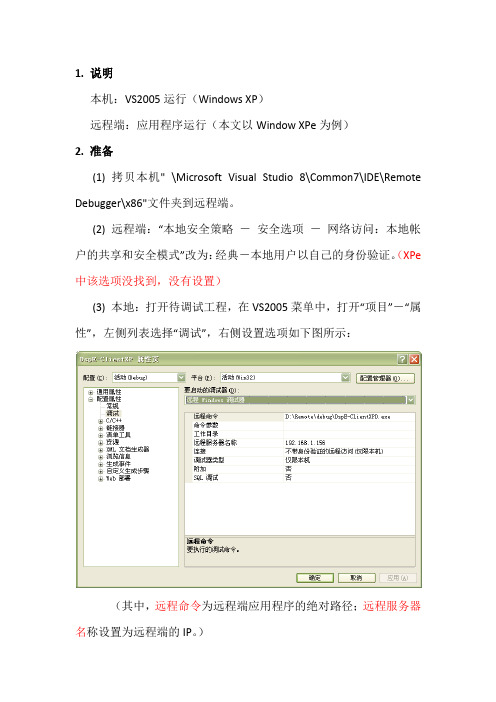
1.说明
本机:VS2005运行(Windows XP)
远程端:应用程序运行(本文以Window XPe为例)
2. 准备
(1) 拷贝本机" \Microsoft Visual Studio 8\Common7\IDE\Remote Debugger\x86"文件夹到远程端。
(2) 远程端:“本地安全策略-安全选项-网络访问:本地帐户的共享和安全模式”改为:经典-本地用户以自己的身份验证。
(XPe 中该选项没找到,没有设置)
(3) 本地:打开待调试工程,在VS2005菜单中,打开“项目”-“属性”,左侧列表选择“调试”,右侧设置选项如下图所示:
(其中,远程命令为远程端应用程序的绝对路径;远程服务器名称设置为远程端的IP。
)
3. 开始调试
(1) 远程端:启动远程调试监视器
方法1:启动x86文件夹下msvsmon.exe程序,从“工具”-“选项”中将“身份验证模式”改为“无身份验证,允许任何用户进行调试”,将“最大空闲时间”设置为90000000000000(无穷大)。
配置界面如下:
方法2:使用命令行:“msvsmon.exe /noauth /anyuser /nosecuritywarn”。
(2) 远程端:将本地生成的应用程序拷贝到远程端,远程端应用程序的路径为1(3)中的远程命令。
(3) 本地:打开待调试工程,按F5进行调试运行。
VSS2005配置说明文档

VSS2005安装说明(针对北京图信时代局域网配置)软件环境要求:服务器端:Visual.SourceSafe.2005+VSS.2005.LP.2052(VSS2005汉化包)客户端:Visual.SourceSafe.2005.Rar+Visual.Studio.2005(2008)/VS6.0英文企业版等文档适用范围:仅适用于局域网内的协作开发安装客户端和服务器:【注:安装包为ISO格式,请使用ISO软件或者RAR将Visual.SourceSafe.2005.ISO释放到硬盘上,安装即可】1.安装前的准备事项服务器端:(安装时选择第2项Full)因为Internet访问是通过Web Service实现的,所以安装前要先配置安装好IIS。
安装VSS2005可以自动安装.Net Framework2.0客户端:(安装时可选择第一项或者第2项Full)只有Visual Studio2005默认支持VSS的Internet访问,所以客户端还要安装VS200 5。
对于Visual Studio2008用户,需要安装3个补丁,防止出现Bug:|a.vs80-kb93980 8-x86-enu.exe|b.vs80-kb943847-x86-intl(VSS2005与VS2008兼容补丁).exe|c.vs80-k b943847-x86-intl.exe(安装包及其汉化和破解文件均保存于服务器)2.安装VSS2005安装VSS2005一路Next就OK了。
服务器和客户端都要安装。
1、启动Microsoft Visual SourceSafe Administrator2、新建VSS数据库一路Next,OK。
截图如下:工作守则(程序员注意事项):以下列出了各成员必须遵守的规范和规则:1.工作开始初次打开project时必须向服务器请求最新代码.2.当向project添加新项或编辑任何程序代码后,应立即check in project.以便其他成员可操作该project.3.不允许check out整个目录.不允许长时间check out project或solution.并且除非特别必要.不应同时check out过多的项.4.某工作步骤完成后,应Build整个project以检验当前工作.严禁不经过build而check in可能不通过的代码【附:VSS2005之Administrator功能及技巧.Pdf,(存于服务器)可以对VSS2005进行更进一步的配置,是有效的学习材料】。
Visual Basic 2005编程基础与项目实践_12

Visual Basic 2005 编程基础与项目实践——第12章 数据库编程基础
Visual Basic 2005 编程基础与项目实践——第12章 数据库编程基础
Access简介
Microsoft Office Access 2003是目前最流行的、功能强大
的桌面数据库管理系统之一,它以其强大的功能和直观
DBMS还承担对数据库的安全控制、完整性控制、多用户并发控制等各方面的控制。
5. 数据库通信功能 在分布式环境下或网络数据库系统中,DBMS为不同的数据库之间提供通信功能。
Visual Basic 2005 编程基础与项目实践——第12章 数据库编程基础
数据库应用系统
数据库应用系统(DataBase Application System,DBAS)
Visual Basic 2005 编程基础与项目实践——第12章 数据库编程基础
本章学习目标
(1)掌握数据库系统的组成及相关概念、Access和SQL
数据库的基础知识,学会使用Access 2003和SQL Server
2000创建数据库、数据表等。 (2)熟练掌握常用的SQL语句的应用。
(3)熟练掌握的对象模型、.NET数据提供程
(3)丰富的编程接口工具,为用户进行程序设计提供了 更大的选择余地。 (4)与Windows NT有机集成,多线程体系结构设计,提 高了系统对多用户同时访问的响应速度。
(5)对Web技术的支持,使用户能够很容易地将数据库
中的数据发送到Web页面上。
Visual Basic 2005 编程基础与项目实践——第12章 数据库编程基础
Visual Basic 2005 编程基础与项目实践——第12章 数据库编程基础
在VS2005上编写、运行、调试C语言程序
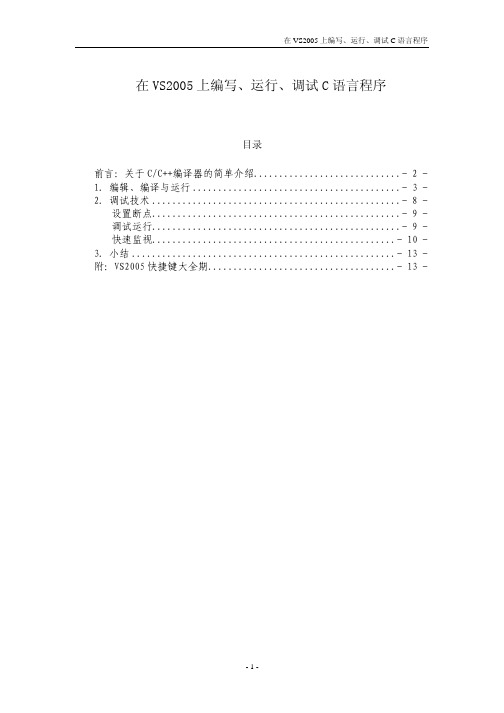
在VS2005上编写、运行、调试C语言程序目录前言:关于C/C++编译器的简单介绍.............................- 2 - 1.编辑、编译与运行.........................................- 3 - 2.调试技术.................................................- 8 - 设置断点.................................................- 9 - 调试运行.................................................- 9 - 快速监视................................................- 10 - 3.小结....................................................- 13 - 附:VS2005快捷键大全期.....................................- 13 -前言:关于C/C++编译器的简单介绍Turbo C 2.0发布于1989年,对历史并不太长而发展却神速的IT业来说,确实是古董级的软件了。
但它几乎是最后一个专门为C语言设计的开发环境,具备学习C语言的一切条件,没有任何非C语言的东西干扰初学者,所以一直被各大高校的C语言课堂采用。
C++的发展使C++的开发环境大行其道。
因为C++几乎完全兼容C语言,两者无论编译器还是编辑器、调试器都可以用同一套程序实现,而且C++共享C的库函数,很多软件还是用两者混合编程实现,所以基本所有的C++环境都同时支持C语言。
Dev-c++是Windows平台下C++ IDE开发环境,属于共享软件。
界面亲切优雅,size也不大,其后续版有中文语言支持,无需汉化。
VSS2005客户端操作手册
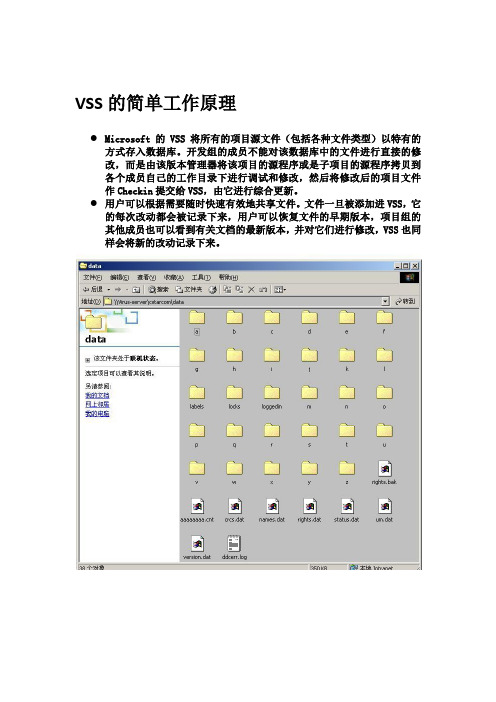
VSS的简单工作原理●Microsoft的VSS 将所有的项目源文件(包括各种文件类型)以特有的方式存入数据库。
开发组的成员不能对该数据库中的文件进行直接的修改,而是由该版本管理器将该项目的源程序或是子项目的源程序拷贝到各个成员自己的工作目录下进行调试和修改,然后将修改后的项目文件作Checkin提交给VSS,由它进行综合更新。
●用户可以根据需要随时快速有效地共享文件。
文件一旦被添加进VSS,它的每次改动都会被记录下来,用户可以恢复文件的早期版本,项目组的其他成员也可以看到有关文档的最新版本,并对它们进行修改,VSS也同样会将新的改动记录下来。
客户端基本操作●1、创建项目●2、添加文件/文件夹●3、签入/签出,撤销签出,查看文件●4、创建工作目录●5、修改/编辑文件●6、移动文件/文件夹●7、共享文件/文件夹●8、拆分文件●9、删除/恢复文件●10、给文件打标签(lable)●11、获取历史版本●12、获取最新版本●13 、修改密码●14、打开、关闭数据库客户端基本操作1●创建项目(File->Create Project)a.选中要创建新文件夹的项目(上级文件夹)b.在file菜单中选中creat project;c.写入要添加的文件夹的名称,同时也可以在comment栏中为新建的文件夹添加备注;d.点击OK。
客户端基本操作2●添加文件1.add命令添加文件a.选中你要添加文件的文件夹;b.在fil菜单中选中add files;c.在文件列表中选中要添加的文件;如果要添加多个文件,可以使用CTRL键或SHIFT键,同时选中多个文件;d.点击add,同时可以在comment栏为你添加的文件夹做一个简单备注;e.点击OK。
●添加文件夹a.选中你要添加文件夹的项目(上级文件夹);b.在file菜单中选中add files;c.在文件夹列表中选中要添加的文件夹;d.点击add,同时可以在comment栏为你添加的文件夹做一个简单备注;e.如果你要连同子文件夹一起添加,选择Recursive;f.点击OK。
Visual Basic 2005编程基础与项目实践_01

应了电子商务时代发展的需要,它必将更广泛地应用于B/S结构和
多层结构。
Visual Basic 2005 编程基础与项目实践——第01章 欢迎进入 Visual Basic 2005 编程世界
安装Visual Studio 2005
Visual Studio 2005是一套完整的开发工具集,用于生成
Studio 2005集成开发界面,选择【文件】→【新建】→
【项目】命令,出现如图1-10所示的对话框,选择新建 一个Visual Basic项目,将其命名为“欢迎”,单击
【浏览】按钮,选择项目的存放位置。
(2)单击【确定】按钮,进入Visual Basic 2005主界面, 然后从工具箱中分别选择1个标签控件(Label)、2个 命令按钮(Button)控件,拖放到窗体Form1上。调整 控件大小和位置,创建用户界面如图1-17所示。
Visual Basic 2005 编程基础与项目实践——第01章 欢迎进入 Visual Basic 2005 编程世界
Visual Basic 2005的安装步骤
Visual Basic 2005 编程基础与项目实践——第01章 欢迎进入 Visual Basic 2005 编程世界
Visual Basic 2005的安装步骤
发周期短等优势,使得它深受广大软件开发人员的喜爱。 Visual Basic 2005是微软公司推出的全新集成开发环境Visual Studio 2005的重要成员之一,它不仅继承了Basic语言简单、易学、易用 的优点,而且加入了很多的新特性与功能。Visual Basic 2005极大 地增强了Web的设计功能,它支持基于网络应用的开发,也可以 开发基于Visual Basic 2005的ASP .NET程序。Visual Basic 2005适
VSS2005使用手册(中文版)

VSS使用手册1. 安装客户端:首先我们在我们自己的机器上装好SourceSafe的客户端。
2. 设置用户名、密码和数据库路径:安装完客户端后,打开SourceSafe会提示输入:用户名、SourceSafe密码、数据库路径等信息3. 登录后,会出现4. 设置存放路径:点击你要下载的路径右击,选择“设置工作目录”5. 下载文件:选择完要存放的目录后,选择要下载的文件,右击选择“获取最新版本”6. 添加文件(签入文件):在VS2008里面新增你所在新增的文件(VssText.txt),右击“签入”,同进也将工程文件(XXX.csproj)一起签入,也可以选中“XXX”右击,选择“查看挂起的签入”可以看到你所有签出未签入的文件列表,然后将您要签入的文件选中后,点击“签入”就可以了7. 删除文件:选择所以删除的文件,右击选择“删除”,在删除的过程中会有相关提示,根据自己的需要选择,最后将工文件程“XXX.csproj”签入即可。
8. 签出文件(和查看文件“签出者”):设置签出时是否提示(如下图:)菜单路径:“工具->选项”,选择您要签出的文件右击“签出以进行编辑”;如果想回到原来的版本(撤消操作),右击“撤消签出”即可;如果在签出的时候有提示:“签出期间发生错误或用户取消。
某些文件可能尚未签出。
(文件被其他用户以独占方式签出)”时,则表示此文件已经被其他人签出,可以在工具栏右击选择“源代码管理”,选择“SourceSafe 属性”,在签出状态Tab 页,可以看到“签出者”9. 查看历史记录和查看版本之间的差异:选中您要查看的文件,右击“查看历史记录”,可看到这个文件的历史记录列表;查看版本之间的差异:按住“Ctrl”键,选中要对比的两个版本,点击“差异”,就可以看到两个版本差异的数据,。
开发运行环境配置VS2005环境

一、开发运行环境配置(VS 2005 环境)1.安装WinPcap_4_1_3.exe2.解压WpdPack_4_1_2.zip3.复制libnet.dll到WINDOWS/system324.打开VS2005,从“文件”菜单“新建”选择“从现有代码创建项目”,选择项目类型“Visual C++”5.指出已有代码文件的位置(已有的代码文件在project_code.zip中,其解压到的位置即为此处的位置),并命名项目6.使用VS生成“控制台应用程序项目”件夹、链接器库设置添加wpcap.lib)8.配置libnet链接器库设置,添加libnet.lib9.复制libnet.lib到项目文件夹10.编译中可能发生getopt.h文件找不到的问题,修改源代码中包含文件的路径即可改为:#include"../include/getopt.h"二、实验要求1.编译运行arp.c2.安装Wireshark,观察网络中arp数据包的情况,验证程序的运行效果附录libnet源码编译1.下载源码包libnet-libnet-1.2-rc2.zip2.解压缩到D:\libnet-libnet-1.2-rc2目录下3.下载WinPcap_4_1_2.zip和WpdPack_4_1_2.zip安装WinPcap_4_1_2解压WpdPack_4_1_2.zip解压到D:\WpdPack4.编译4.1 打开VS -> Visual Studio Tools -> Visual Studio 命令提示4.2 切换到目录D:\libnet-libnet-1.2-rc2\libnet4.3 执行msvcbuild.bat4.4 其他a. 提示找不到“pcap.h”。
修改msvcbuild.bat中的“@set WINPCAP=..\..\..\WpdPack”为“@set INPCAP=D:\WpdPack”b. libnet_dll.c(32) : fatal error C1083: 无法打开包括文件:“common”: No such file or directory将libnet_dll.c中32行的#include "common" 改成#include "common.h" 。
VC++ 2005的使用

Visual C++ 2005的使用(1)运行Microsoft Visual C++ 2005,如图1所示。
图1 Microsoft Visual C++ 2005界面①保证系统已经安装了VC++ 2005。
②在“开始”的“程序”菜单中选择打开VC++ 2005。
如果是第一次运行VC++ 2005,将看到类似上图,要设置配置文件。
通常按默认就可。
当然如果以前用过VC 6.0或其他C++编译器,可以选择相应的配置文件,VC++ 2005将提供类似的环境配置(快捷键、视图布局等)方案。
(2)创建一个VC控制台项目,如图2所示。
图2 创建一个VC控制台项目①新建项目,选择“文件”→“新建”→。
②在“新建项目”对话框中选择“Visual C++项目”→“Win 32”→“Win 32控制台应用程序”命令。
③为了方便以后的学习,位置、名称类似于上图设置。
④全部设置完成后单击“确定”按钮。
⑤项目设置,如图3所示。
图3 项目设置⑥单击“确定”按钮后,会有一个Win 32应用程序向导。
不要马上选择“完成”。
应用程序类型选择“控制台应用程序”,附加选项为“空项目”。
然后单击“完成”即可。
(3)编译运行C++程序。
①选中“解决方案资源管理器”的源文件,如图4所示。
图4 源文件菜单②右击,在弹出的菜单中选择“添加”→“添加项”命令。
选择“C++文件(.cpp)”模板,并填上名称(文件名),此处的名称可以省略扩展名,如图5所示。
图5 创建C++文件模板③单击“打开”按钮;VC++ 2005将新建一个空白的源程序编辑窗口以供编辑。
输入如图6所示的代码。
图6 字符输出程序注意:第二行“std”和第六行“Hello, world.”后面的是英文的分号“;”。
在源程序中的各种符号都应该是半角的英文标点。
④按F5键启动应用程序,如图7所示。
图7 启动应用程序由于这是修改后第一次启动程序,但系统还未生成应用程序。
所以VC++ 2005会有此提示。
VSS2005安装教程和使用教程

VSS配置安装教程一、Vss安装第一步:将Visual SourceSafe2005安装包解压。
第二步:找到setup.exe双击运行。
第三步:在弹出的界面复选框中选中I accept the terms of the License Agreement,表示同意VSS的用户协议。
此处序列号已经默认填写好,直接点击Next即可。
第四步:选择安装特征,其中分为Default(默认)、Full(完整)和Custom(自定义)安装,一般我们选择Default默认安装即可。
在窗口右边点击Browse选择安装路径,然后点击Install。
第五步:这一步程序会自动运行安装,只需要等待。
第六步:然后出现下图所示,安装成功,选Finish完成安装。
二、服务器端配置(Vss2005)VSS administrator是一个服务器端的工具,用于管理VSS数据库、用户、组织属性、权限等。
1、创建DataBase步骤第一步:在Visual SourceSafe安装目录下,选择ssadmin运行服务器端并登陆,如下图。
第二步:在创建路径前,先你的电脑的盘下新建一个文件夹(database),并把文件夹设置为共享,而且必须将权限设成允许更改和读取,共享时设置为“everyone”并“添加”。
可以设置为“完全控制”看看。
第三步:选择File→New Databae,创建VSS数据库database,直接点击“下一步”。
第四步:点击Browse找到刚刚新建的文件夹database,点击“下一步”,如下图。
第五步:这一步是更改数据连接名,一般保持默认的文件夹名就好,直接点击“下一步”。
第六步:点击完成OK。
2、新建用户第一步:点击Tools→options,给用户登陆服务器数据库database权限和分配权限。
给用户配置权限时,最好开始只分配“Read”权限。
第二步:下面开始新建客户端的用户:选择Users下面的Add User,输入用户名和密码(密码可以设置为空),点击“OK”,添加用户成功。
Visual Studio2005使用指南
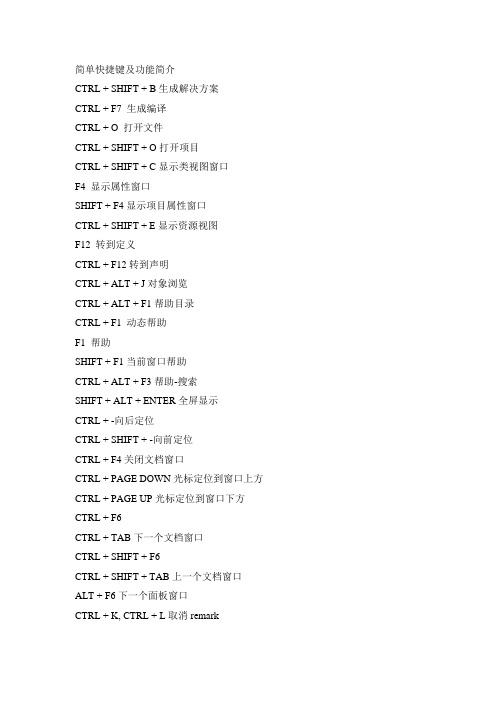
简单快捷键及功能简介CTRL + SHIFT + B生成解决方案CTRL + F7 生成编译CTRL + O 打开文件CTRL + SHIFT + O打开项目CTRL + SHIFT + C显示类视图窗口F4 显示属性窗口SHIFT + F4显示项目属性窗口CTRL + SHIFT + E显示资源视图F12 转到定义CTRL + F12转到声明CTRL + ALT + J对象浏览CTRL + ALT + F1帮助目录CTRL + F1 动态帮助F1 帮助SHIFT + F1当前窗口帮助CTRL + ALT + F3帮助-搜索SHIFT + ALT + ENTER全屏显示CTRL + -向后定位CTRL + SHIFT + -向前定位CTRL + F4关闭文档窗口CTRL + PAGE DOWN光标定位到窗口上方CTRL + PAGE UP光标定位到窗口下方CTRL + F6CTRL + TAB下一个文档窗口CTRL + SHIFT + F6CTRL + SHIFT + TAB上一个文档窗口ALT + F6下一个面板窗口CTRL + K, CTRL + L取消remarkCTRL + K, CTRL + C注释选择的代码CTRL + K, CTRL + U取消对选择代码的注释CTRL + M, CTRL + O折叠代码定义CTRL + M, CTRL + L展开代码定义CTRL + DELETE删除至词尾CTRL + BACKSPACE删除至词头SHIFT + TAB取消制表符CTRL + U转小写CTRL + SHIFT + U转大写CTRL + SHIFT + END选择至文档末尾CTRL + SHIFT + HOME选择至文档末尾开始SHIFT + END选择至行尾SHIFT + HOME选择至行开始处SHIFT + ALT + END垂直选择到最后尾SHIFT + ALT + HOME垂直选择到最前面CTRL + A全选CTRL + W选择当前单词CTRL + SHIFT + PAGE UP选择至本页前面CTRL + SHIFT + PAGE DOWN选择至本页后面CTRL + END文档定位到最后CTRL + HOME文档定位到最前CTRL + G转到…CTRL + K, CTRL + P上一个标签CTRL + K, CTRL + N下一个标签ALT + F10调试-ApplyCodeChangesCTRL + ALT+ Break停止调试CTRL + SHIFT + F9 取消所有断点CTRL + F9允许中断CTRL + SHIFT + F5调试-重新开始F5运行调试CTRL + F5运行不调试F10跨过程序执行F11单步逐句执行CTRL + J列出成员CTRL + PAGE DOWN下一个视图CTRL + B格式-粗体CTRL + SHIFT + T格式-文字缩进调试快捷键F6: 生成解决方案Ctrl+F6: 生成当前项目F7: 查看代码Shift+F7: 查看窗体设计器F5: 启动调试Ctrl+F5: 开始执行(不调试)Shift+F5: 停止调试Ctrl+Shift+F5: 重启调试F9: 切换断点Ctrl+F9: 启用/停止断点Ctrl+Shift+F9: 删除全部断点F10: 逐过程Ctrl+F10: 运行到光标处F11: 逐语句编辑快捷键Shift+Alt+Enter: 切换全屏编辑Ctrl+B,T / Ctrl+K,K: 切换书签开关Ctrl+B,N / Ctrl+K,N: 移动到下一书签Ctrl+B,P: 移动到上一书签Ctrl+B,C: 清除全部标签Ctrl+I: 渐进式搜索Ctrl+Shift+I: 反向渐进式搜索Ctrl+F: 查找Ctrl+Shift+F: 在文件中查找F3: 查找下一个Shift+F3: 查找上一个Ctrl+H: 替换Ctrl+Shift+H: 在文件中替换Alt+F12: 查找符号(列出所有查找结果)Ctrl+Shift+V: 剪贴板循环Ctrl+左右箭头键: 一次可以移动一个单词Ctrl+上下箭头键: 滚动代码屏幕,但不移动光标位置。
VSS2005使用手册(中文版)

VSS2005使用手册(中文版) VSS2005使用手册(中文版)目录1:引言1.1 背景1.2 目的1.3 读者对象1.4 注意事项2:安装与配置2.1 硬件要求2.2 软件要求2.3 安装步骤2.4 配置项目库2.5 配置用户权限3:创建项目库3.1 新建项目库3.2 设定项目库权限 3.3 添加用户到项目库 3.4 设置项目库选项4:创建项目4.1 新建项目4.2 添加项目成员4.3 设定项目权限4.4 设置项目选项5:文件操作5.1 检出与检入文件 5.2 添加文件到项目库 5.3 删除文件5.4 文件比较与合并 5.5 文件历史记录6:分支与合并6.1 创建分支6.2 合并分支7:代码审查7.1 创建审查工作项 7.2 分配审查任务7.3 审查结果处理7.4 完成审查8:追踪与报告8.1 缺陷跟踪8.2 统计报告9:系统维护9.1 备份与恢复9.2 数据库维护9.3 网络配置9.4 安全性设置10:常见问题解答10:1 安装与配置问题 10:2 文件操作问题 10:3 分支与合并问题10:4 代码审查问题10:5 追踪与报告问题10:6 系统维护问题11:附件11.1 VSS2005安装文件11.2 项目库配置文件11.3 示例代码库附录:法律名词及注释- 修订:对法律文件或文件的文字改动。
- 著作权:对特定作品享有的法律对其使用和分发的限制。
- 商标:为特定商品或服务而设立的法律,以保护其在市场上的独特性。
- 版权:为特定作品而设立的法律,以保护其创作者对作品所享有的权益。
- 执照:特定活动或权利的法律许可证。
- 公司法:司法用于维护公司治理和规范公司活动的法律体系。
- 合同法:约束双方履行其在合同中所承诺行为的法律。
全文结束\。
VS2005开发环境设置详细步骤和常见问题解决

VS2005开发环境设置详细步骤和常见问题解决。
一、代码字体格式和大小设置
二、开发环境语言设置
三、菜单工具显示异常解决办法和开发语言环境的重置。
其中某些解决方法可能同样适用于VS2010。
代码字体格式和颜色的设置
1、点击菜单上的【工具】,可以看到最下面的【选项】。
2、进入”选项”卡【环境】下的【字体和颜色】(英文版的为【Font and Color】)
3、纯文本下设置字体格式和大小。
一般字体选择【Courier New】,大小可以根据个人喜好设置。
开发环境语言设置
如果安装的是英文版,但是打开后显示的却是中文版,就是语言设置的原因。
或者在开发过程中,打开的代码出现乱码也是跟语言设置有关系的。
1、打开【工具】菜单下的【选项】,点开【区域设置】
2、语言可以选择英文或者与Microsoft Windows相同,也就是操作系统设置的语言。
我们可以打开控制面板-----时钟、语言和区域---—区域和语言,然后点开【管理】查看。
3、设置好后,重启IDE即可。
如果没有成功,很可能就是没有语言包所致。
菜单栏个别工具选项显示不全的问题,比如【生成】菜单有时候会显示不全,这时我们可以通过重置开发环境设置来解决。
1、首先看下,【生成】菜单的问题。
通过以上设置可以解决不显示“总是显示解决方案”的问题。
2、通过重置可以重新设置环境的编程语言环境
在这里选择需要改变成为的环境。
设置好后就可以解决以上列出的问题。
Microsoft_Visual_SourceSafe 2005(VSS)安装及使用说明
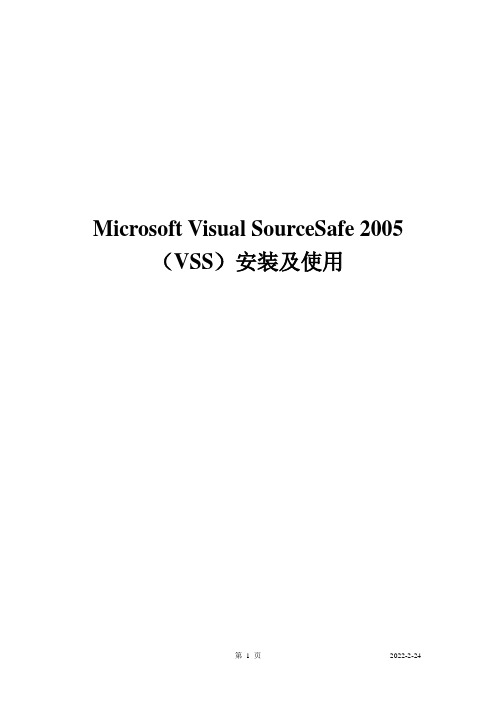
Microsoft Visual SourceSafe 2005 (VSS)安装及使用目录1VSS功能介绍 (3)1.1版本控制 (3)1.1.1组内协调 (3)1.1.2版本跟踪 (3)1.1.3跨平台开发 (3)1.1.4重用或面向对象代码 (3)2VSS安装 (3)3服务器端配置 (8)3.1创建D ATA B ASE步骤 (8)3.2新建用户 (11)4客户端配置 (13)5客户端的详细操作 (16)5.1添加项目 (16)5.2添加及删除文件 (16)5.2.1添加文件 (16)5.2.2删除文件 (17)5.3C HECK OUT 、CHECK IN 操作 (17)5.3.1Check out (18)5.3.2Check in (18)5.3.3创建check out 的高层报告 (19)5.3.4Undo check out 撤销键 (19)5.4G ET LA TEST VERSTION 获取最新版本 (20)5.5E DIT FILE 编辑文件 (20)5.6S HOW HISTORY 查看文件历史记录 (21)1VSS功能介绍现在的软件项目完全由一个人来完成是难以想象而且也是不可能的,通常是有一个研发小组来共同分析、设计、编码和维护,并有专门的测试小组对已完成编码调试的软件进行全面的测试。
在软件开发这个庞大而复杂的过程中,需要涉及到各个方面的人员,信息的交流反馈不仅仅是在研发小组的成员之间及各个研发小组之间,还存在于客户和研发者之间。
所有的这些交流反馈意见信息都有可能导致对软件的修改,小的可能只是对某个源文件中的某个变量的定义改动,大到重新设计程序模块甚至可能是整个需求分析变动。
在这个工程中,由于软件开发所固有的特征,可能会形成众多的软件版本,而且我们并不能保证不出现错误的修改,而这样的一个困难局面却又非常现实地摆在项目开发管理者的面前。
因此迫切需要一个机制进行管理。
VSS能够维护一个文件的多个版本,包括一个从不同版本之间进行修改的记录。
vs2005使用教程

VS2005使用教程简介Visual Studio 2005(简称VS2005)是由微软公司开发的集成开发环境(IDE),广泛用于Windows应用程序开发。
本教程将为您介绍如何使用VS2005进行开发工作,包括项目创建、调试、发布等方面的内容。
安装与配置在开始使用VS2005之前,首先需要进行安装与配置工作。
1.下载安装程序:您可以从微软官方网站上下载VS2005的安装程序。
确保下载的版本与您的操作系统兼容。
2.运行安装程序:双击下载的安装程序,按照提示完成安装过程。
3.安装更新:安装完成后,打开VS2005,选择“帮助”菜单下的“检查更新”选项,确保您安装了最新的补丁和更新程序。
4.配置环境:在VS2005编辑器中,选择“工具”菜单下的“选项”选项,您可以根据自己的需求设置编辑器的外观和行为。
项目创建与管理VS2005可以帮助您快速创建各种类型的项目,包括控制台应用程序、Windows桌面应用程序、Web应用程序等。
下面是一个项目创建的简要步骤:1.打开VS2005,选择“文件”菜单下的“新建”选项,然后选择您要创建的项目类型。
2.在弹出的对话框中,输入项目的名称和位置。
3.点击“确定”按钮,VS2005将为您创建一个新的项目,并打开相应的编辑器。
除了创建项目外,VS2005还提供了项目管理的工具,您可以在“解决方案资源管理器”中管理项目的文件和依赖关系。
代码编写与调试VS2005具有强大的代码编辑功能,支持多种编程语言,如C#、C++、VB等。
以下是一些代码编写和调试的常用技巧:1.代码编辑:在VS2005中,可以使用智能感知、代码自动完成等功能来加速代码编写。
您可以通过键入关键词的一部分,并按下“Tab”键来自动完成代码。
同时,VS2005还具有代码格式化、代码导航等功能,可帮助您提高编码效率。
2.代码调试:VS2005内置了强大的调试器,您可以使用断点、变量监视窗口等工具来调试程序。
在调试过程中,您可以逐行执行程序,查看变量的值等。
- 1、下载文档前请自行甄别文档内容的完整性,平台不提供额外的编辑、内容补充、找答案等附加服务。
- 2、"仅部分预览"的文档,不可在线预览部分如存在完整性等问题,可反馈申请退款(可完整预览的文档不适用该条件!)。
- 3、如文档侵犯您的权益,请联系客服反馈,我们会尽快为您处理(人工客服工作时间:9:00-18:30)。
vs2005的初步使用
今天安装了VS2005,也在网上查了一下,很乱,我就帮大家整理下,大家看下,基本的使用会没有什么问题的!
不得不说VS2005很强大,但如何使用?这点很重要……呵呵!
首先,我不知道什么创建WIN32控制台程序和WIN32应用程序。
感觉有点痛苦。
这里教下如何创建WIN32控制
台程序和如果创建WIN32应用程序。
先说WIN32控制台程序
1:文件 -> 新建 -> 项目
2:“输入名称"是输入工程的名称,不必要加上后缀。
按“确定”后会出现如下图:
但不要选择“完成”而是要选择“下一步”。
然后如下图:
这里要选择“空项目”,应该说最好是选择“空项目”。
最后按“完成”。
这时候在“解决方案”上看到源文
件,如下图:
右击“源文件”后选择“添加”-> “新建项”。
然后弹出一个对话框,如下图:
照上去的选择,然后输入文件名。
这个文件名就要加上后缀了。
想写C程序就加上C后缀,写C++程序后缀加不
加都行,默认是.cpp后缀。
最后就把传说中的程序写上去。
就是HELLO WORLD程序。
然后运行,可报出无法找到msvcr80d.dll文件。
这时候只能去GOOGLE了。
下载一个msvcr80d.dll文件放到
C:\WINDOW\SYSTEM32\目录下。
下载msvcr80d.dll文件后,要想运行程序,就按 工具 -> 开始执行(不调试),也就是Ctrl + F5。
OK,最后输
出。
如下图:
大家有没有发现最左边“源文件”那里虽然后缀是.C。
但它们的图片还是C++。
对于这点不要觉得奇怪。
以前
在群里听人聊起的时候听说过,没什么大不了的事。
现在我也不记得了。
最后,OK,一个在VS2005下的
WIN32程序运行完毕。
完毕是完毕了。
可大家有没有发觉我的代码比你们的漂亮多了。
主要是我下载了
VS2005助手。
VS2005里有智能,但我不知道什么设置。
最后我去下载个和VC6一样的小助手。
只不过用在
VS2005中。
其中有关键字高亮、代码提示等。
下载提供一个连接。
/source/2443301
感觉说了如何创建WIN32控制台程序后再说如何创建WIN32应用程序后没啥意义。
因为它们创建的步骤一样。
只不过创建WIN32应用程序的时候选择的是WIN32项目,然后选择WIN32应用程序。
最后OK。
这里教大家
下。
其实不用像上面那么麻烦创建的。
主要大家在一开始创建时选择空项目就行了。
如下图:
先选择Visual C++而不是WIN32。
然后选择“空项目”,最后输入“文件名”。
OK
先把《WINDOWS程序设计》上的代码敲进入。
RUN。
耶,警告。
说:wParam 转换为int型后会丢失数据。
WinMain函数的返回类型不是int吗?而返回值是return msg. wParam;就是这里发出警告。
我看了wParam的
类型,好像是long long型的。
而返回值为int。
那必定会发出警告的。
所以最后我们要在return msg. wParam
加上强制转换。
return (int)msg. wParam;,这时候是不是觉得为什么VC6不警告,而VS2005就警告呢!嘿
嘿。
因为VC6不标准,不严格。
我是今天才用VS2005的。
以前不用过VS2005就只用过VC6。
所以如果有什么错那就别怪我了。
现在只不过是
写出今天用VS2005时发生的情况。
最后一句话,我发觉我LOVE上了VS2005的界面、字体的大小和操作。
还有很喜欢看VS2005时的感觉。
2010年10月25号更新:最好不要创建空项目,因为创建空项目后无法调试,可以去看我上篇“解决VS2005断
点无法停止”。
